Chưa được phân loại
Cách ẩn hình ảnh nổi bật trong WordPress (4 phương pháp dễ dàng)
Cho dù bạn muốn đạt được giao diện tối giản hơn trên trang web của mình hay bạn chỉ muốn xóa Hình ảnh từ một số khu vực nhất định trên trang web của bạn, học hỏi cách ẩn một hình ảnh nổi bật trong WordPress là một kỹ năng hữu ích cần có trong hộp công cụ của bạn.
Bằng cách đó, bạn có được sự linh hoạt tối đa khi quyết định cái nào hình ảnh nổi bật để ẩn và những cái nào để hiển thị. 🥷
Mục lục
Cách ẩn hình ảnh nổi bật trong WordPress
Vấn đề là WordPress tự động kích hoạt các hình ảnh nổi bật, vì vậy bạn thường bị mắc kẹt với tình huống tất cả hoặc không có gì, nơi bạn không thể dễ dàng ẩn hình ảnh nổi bật trên một bài đăng, trong khi rời khỏi phần còn lại.
🍀 May mắn thay, chúng tôi có một số phương pháp để ẩn một hình ảnh nổi bật trong WordPress và chúng được thực hiện bằng cách:
- Chỉ cần không tải lên hình ảnh nổi bật cho một số bài đăng nhất định
- Ẩn hình ảnh nổi bật bằng cách sử dụng cài đặt của chủ đề (nếu có)
- Ẩn hình ảnh nổi bật bằng mã
- Ẩn có điều kiện hình ảnh nổi bật bằng cách sử dụng plugin
Hãy tiếp tục đọc để tìm hiểu về tất cả chúng.
Phương pháp 1: Chỉ cần không tải hình ảnh nổi bật lên một bài đăng nhất định
Điều này thật đơn giản.
Một cách để “ẩn” hình ảnh nổi bật — trên danh sách blog hoặc bài đăng cá nhân—là bằng cách không tải lên các hình ảnh nổi bật để bắt đầu.
Bạn cũng có thể xóa hình ảnh nổi bật nếu trước đó bạn đã tải chúng lên.
👉 Ví dụ, chúng tôi đã để lại những điều sau đây Hình ảnh nổi bật phần trống trong một bài đăng.
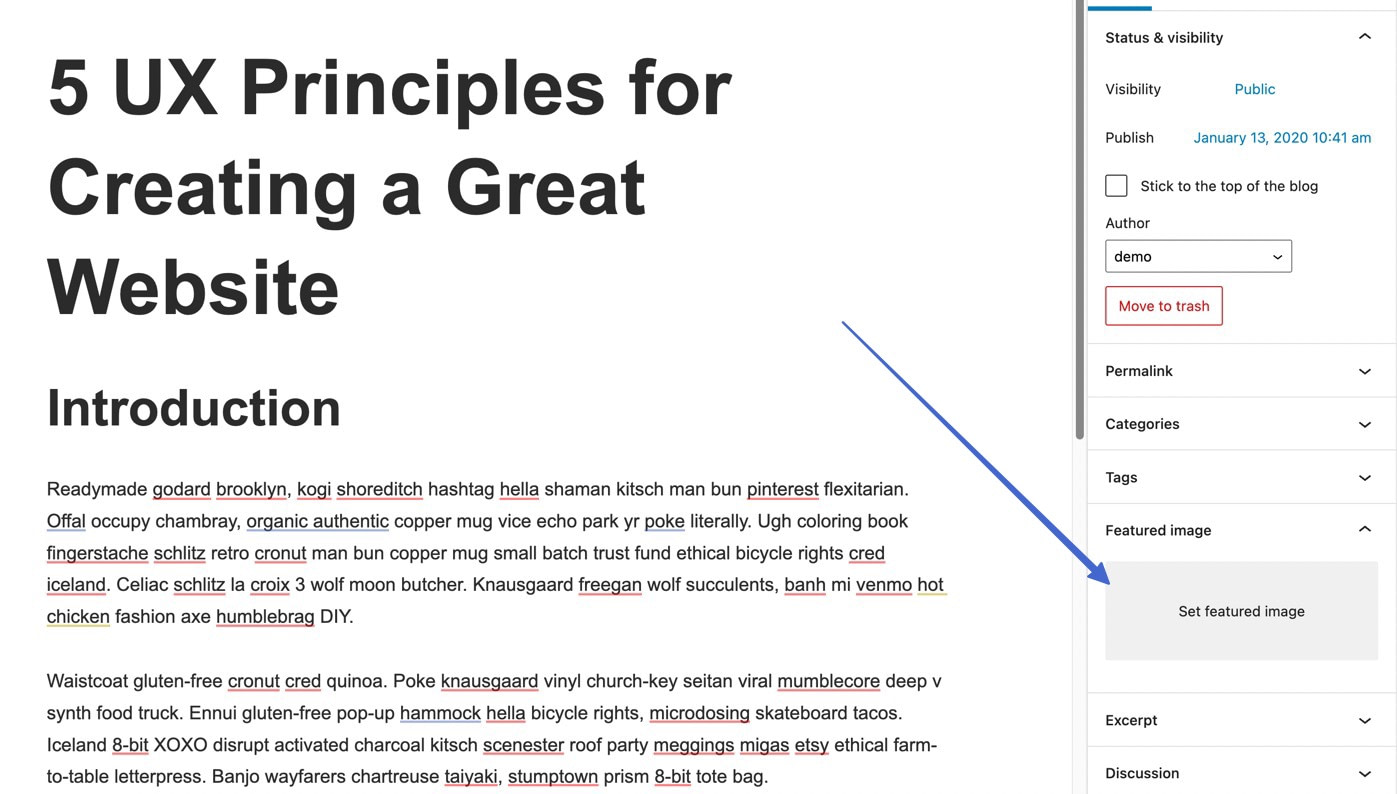
Điều đó có thể thực hiện được bằng cách không tải lên hình ảnh ngay từ đầu hoặc bằng cách nhấp vào Xóa hình ảnh nổi bật cho bài viết đã tải lên.
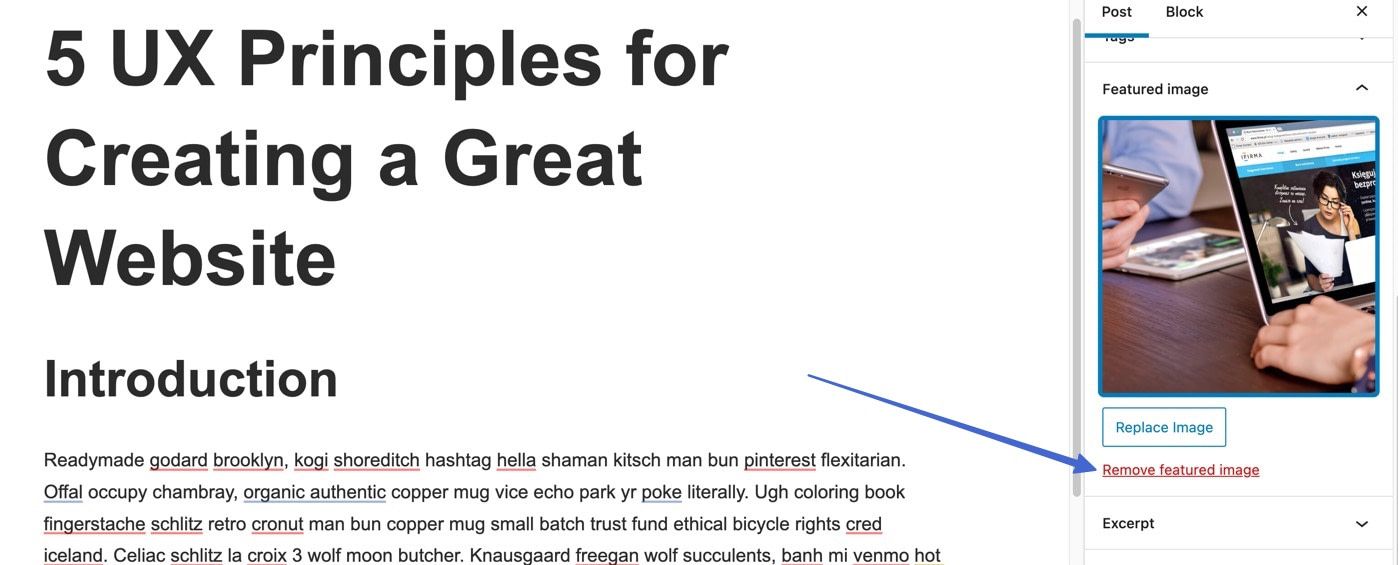
Sau khi lưu hoặc cập nhật bài đăng, không có hình ảnh nổi bật nào xuất hiện trên bài viết đơn lẻ.
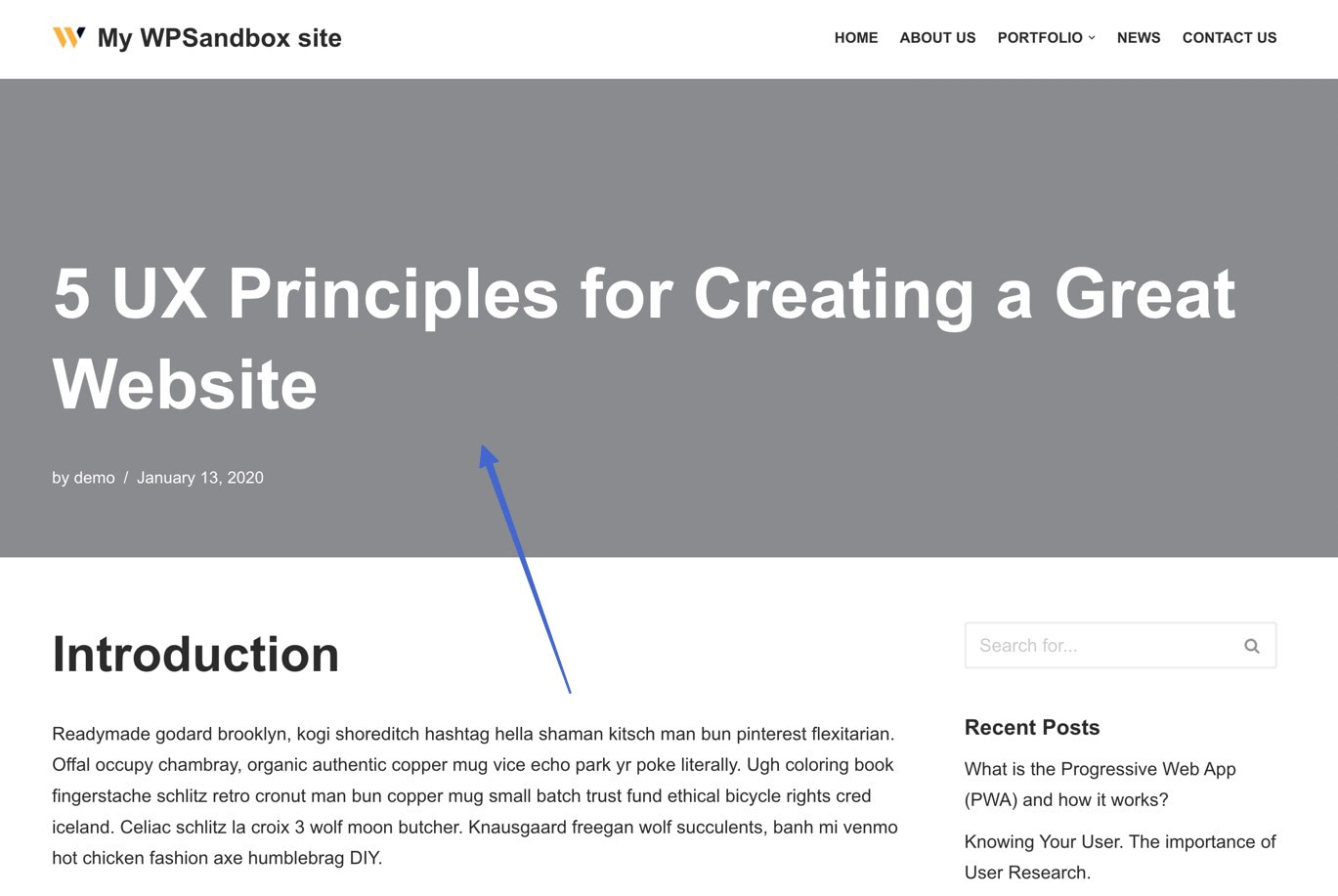
Bài đăng đó cũng thiếu một hình ảnh nổi bật trên Tin tức (nơi tất cả các bài đăng được liệt kê), trong khi các bài đăng khác có hình ảnh nổi bật vẫn hiển thị chúng.
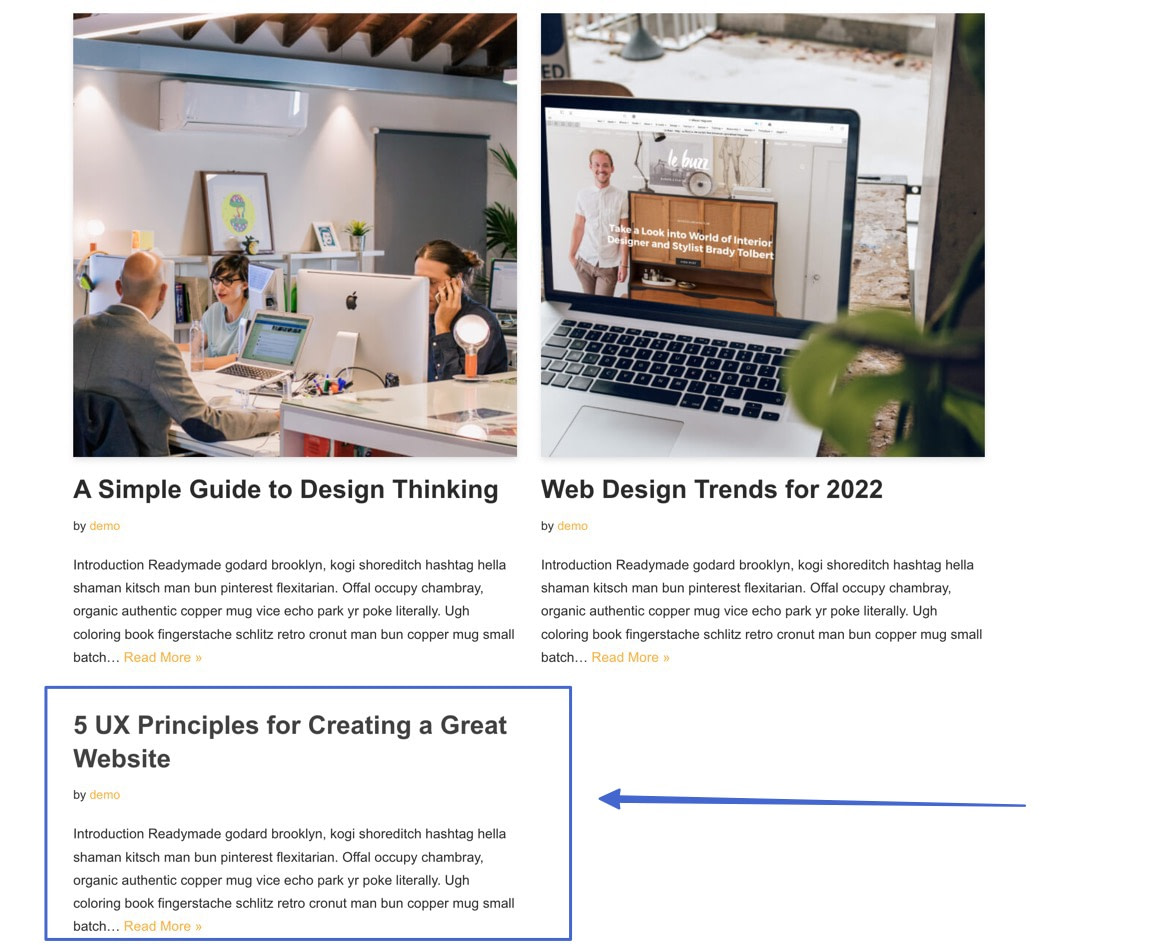
Tuy nhiên, với một số chủ đề, trang danh sách blog có thể trông hơi kỳ lạ nếu bạn không tải lên một hình ảnh nổi bật, vì vậy điều quan trọng là phải kiểm tra xem nó trông như thế nào trên chủ đề của bạn.
Phương pháp 2: Sử dụng cài đặt của chủ đề để ẩn hình ảnh nổi bật (nếu có)
Hình ảnh nổi bật xuất hiện ở hai vị trí:
- Bài viết/ Trang: ở đâu đó (thường là ở đầu mỗi bài đăng riêng lẻ mà bạn tạo), giả sử bạn đã tải lên hình ảnh nổi bật
- Trang Blog: danh sách các bài đăng bạn đã xuất bản trên trang web của mình
Vì vậy, bạn có thể muốn ẩn chúng khỏi cả hai điểm, hoặc chỉ một trong số chúng.
Bất kể, nó khôn ngoan để kiểm tra cài đặt chủ đề của bạn trước khi lộn xộn với các biện pháp phức tạp hơn như mã hóa, vì nhiều chủ đề đã có các tùy chọn để ẩn hình ảnh nổi bật trong WordPress.
👉 Ví dụ: Chủ đề Neve cung cấp cho bạn các tùy chọn để ẩn hình ảnh nổi bật trên toàn trang web hoặc chỉ trên các bài đăng cụ thể. Bạn cũng có thể chọn giữa ẩn hình ảnh nổi bật khỏi trang danh sách blog, trang bài đăng duy nhất hoặc cả hai.
Hãy đi qua các tùy chọn khác nhau…
Ẩn hình ảnh nổi bật khỏi các trang danh sách blog
Với Neve được cài đặt, đi đến Giao diện > Tùy chỉnh trong WordPress, sau đó nhấp vào Bố cục > Blog / Lưu trữ.
Tìm biểu tượng Trụ Nội dung Trật tự , sau đó nhấp vào biểu tượng Mắt biểu tượng nơi có nội dung Thu nhỏ.
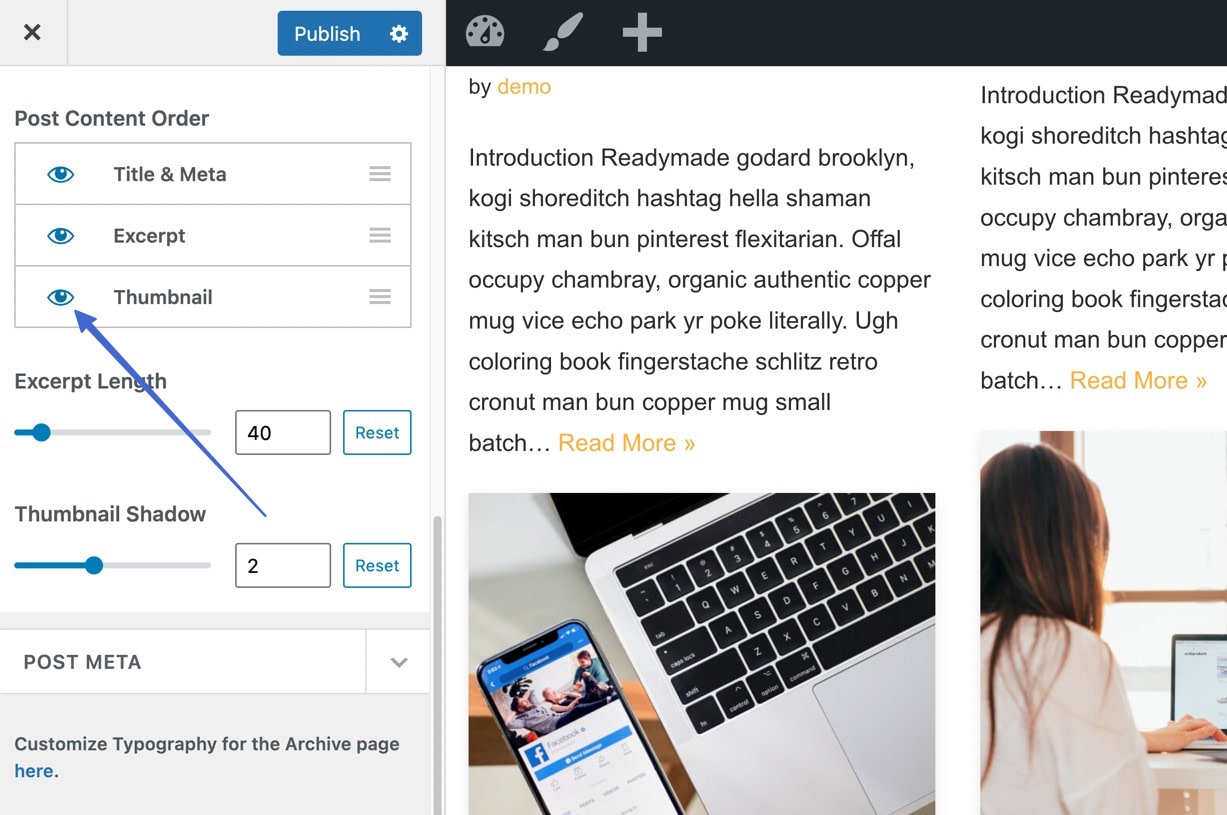
Điều đó sẽ vô hiệu hóa màn hình của “Thu nhỏ,” đó là một từ khác cho hình ảnh nổi bật, khi nói về những hình ảnh trên của bạn Tin tức trang.
Cùng với đó, mỗi bài đăng có hình ảnh nổi bật đều ẩn ảnh trên Tin tức trang. Kết quả là, Tin tức trang chỉ bao gồm tiêu đề bài đăng, mô tả và bất kỳ siêu dữ liệu nào bạn bao gồm.
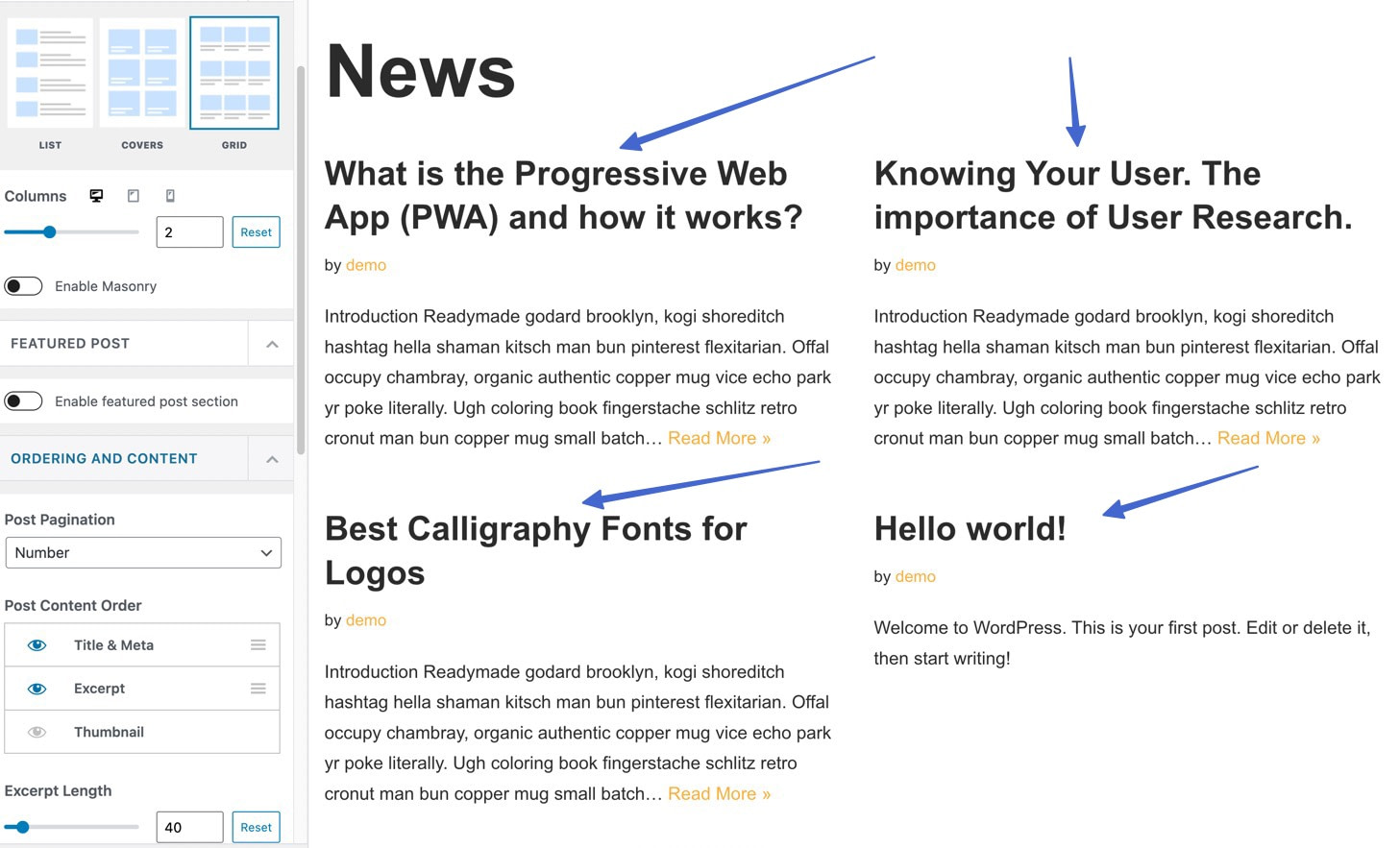
Ẩn hình ảnh nổi bật từ tất cả các trang bài đăng duy nhất
Chủ đề Neve cũng cung cấp tùy chọn ẩn tất cả các hình ảnh nổi bật trên các bài đăng thực tế.
Nếu bạn sử dụng phương pháp trong phần này, nó sẽ ẩn hình ảnh nổi bật cho mỗi bài đăng. Tuy nhiên, trong phần tiếp theo, bạn sẽ học cách ẩn hình ảnh nổi bật cho các bài đăng riêng lẻ.
Để bắt đầu, hãy điều hướng đến Giao diện > Tùy chỉnh trong WordPress, sau đó nhấp vào Bố cục > bài viết duy nhất.
Nếu bạn có một Bình thường bố cục tiêu đề, cuộn xuống Thứ tự các yếu tố của Người tùy biến.

Bỏ đánh dấu Mắt bên cạnh biểu tượng Thu nhỏ yếu tố.

Điều đó che giấu “Thu nhỏ,” (tên gọi khác của hình ảnh nổi bật) từ chế độ xem trên bài đăng.
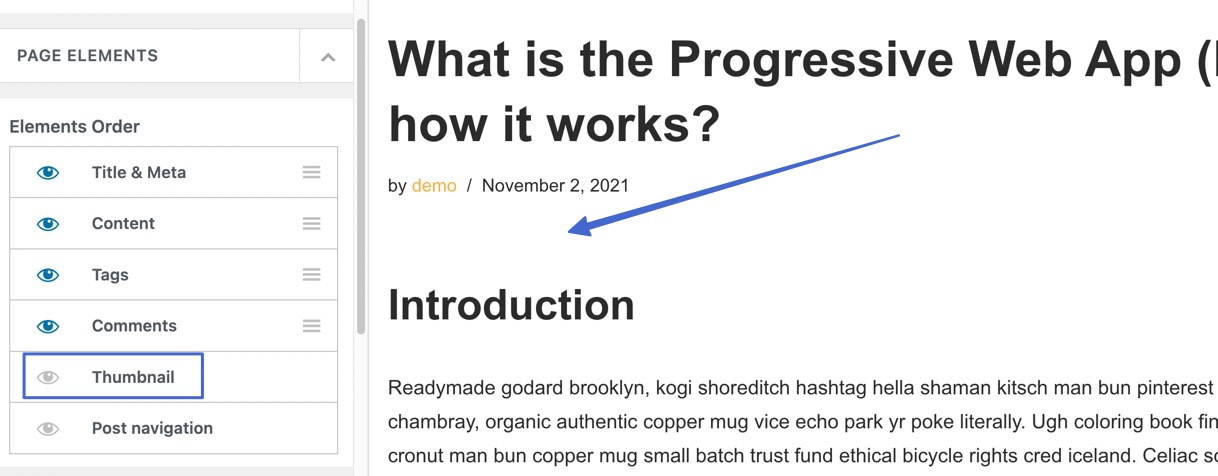
Nếu bạn đang sử dụng Che bố cục tiêu đề, quá trình này hơi khác một chút.
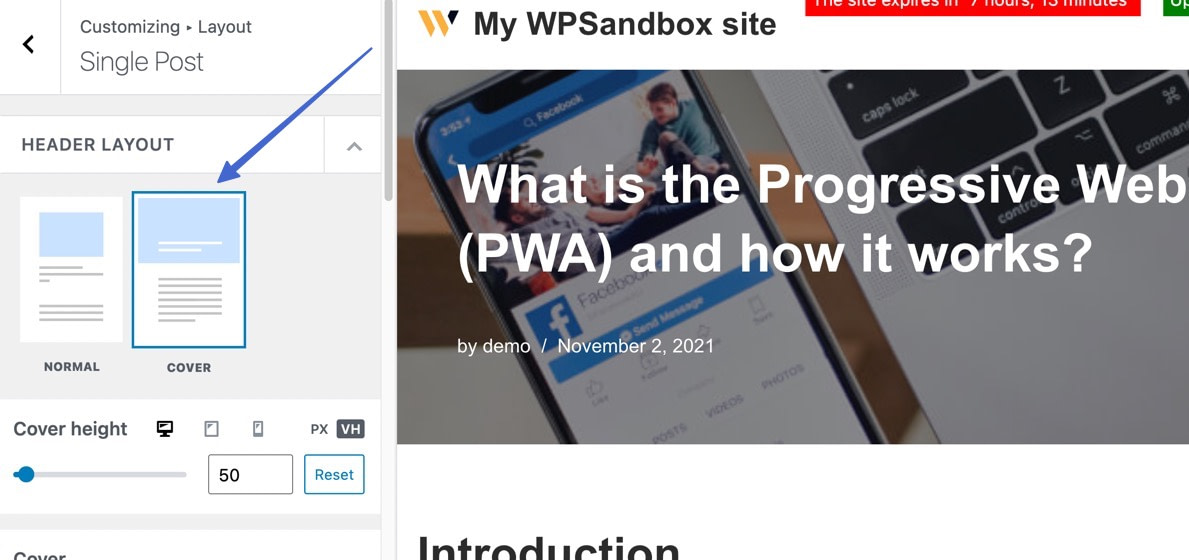
Cuộn xuống trong biểu tượng Bố trí của Người tùy biến để tìm cài đặt để Ẩn hình ảnh nổi bật. Lật công tắc đó và nhấn nút Xuất bản nút.
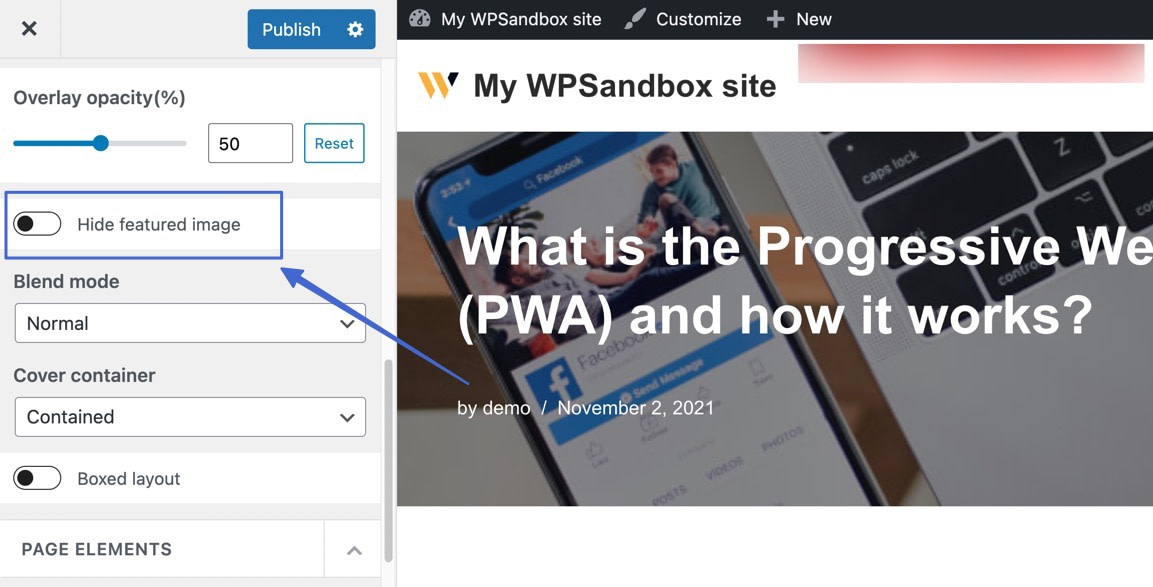
Khi cài đặt được kích hoạt, bạn sẽ thấy rằng hình ảnh nổi bật sẽ bị ẩn khỏi bài đăng.
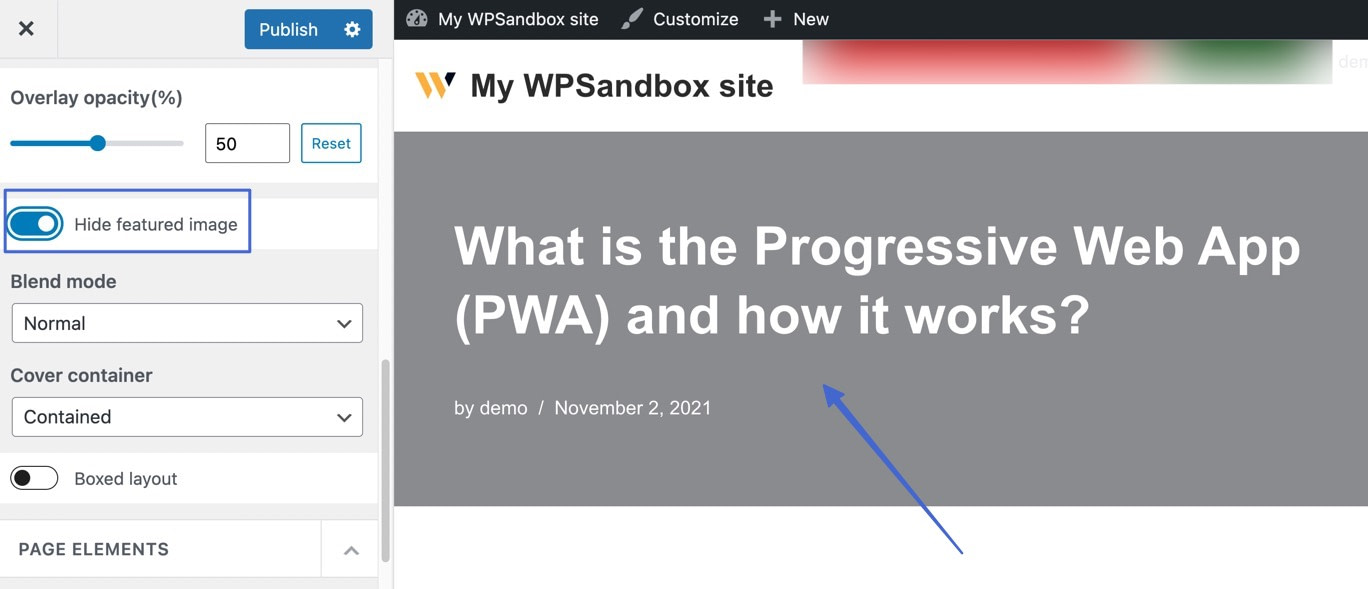
Không chỉ vậy, mỗi bài đăng, trên toàn bộ trang web của bạn, cũng ẩn những hình ảnh nổi bật của chúng.
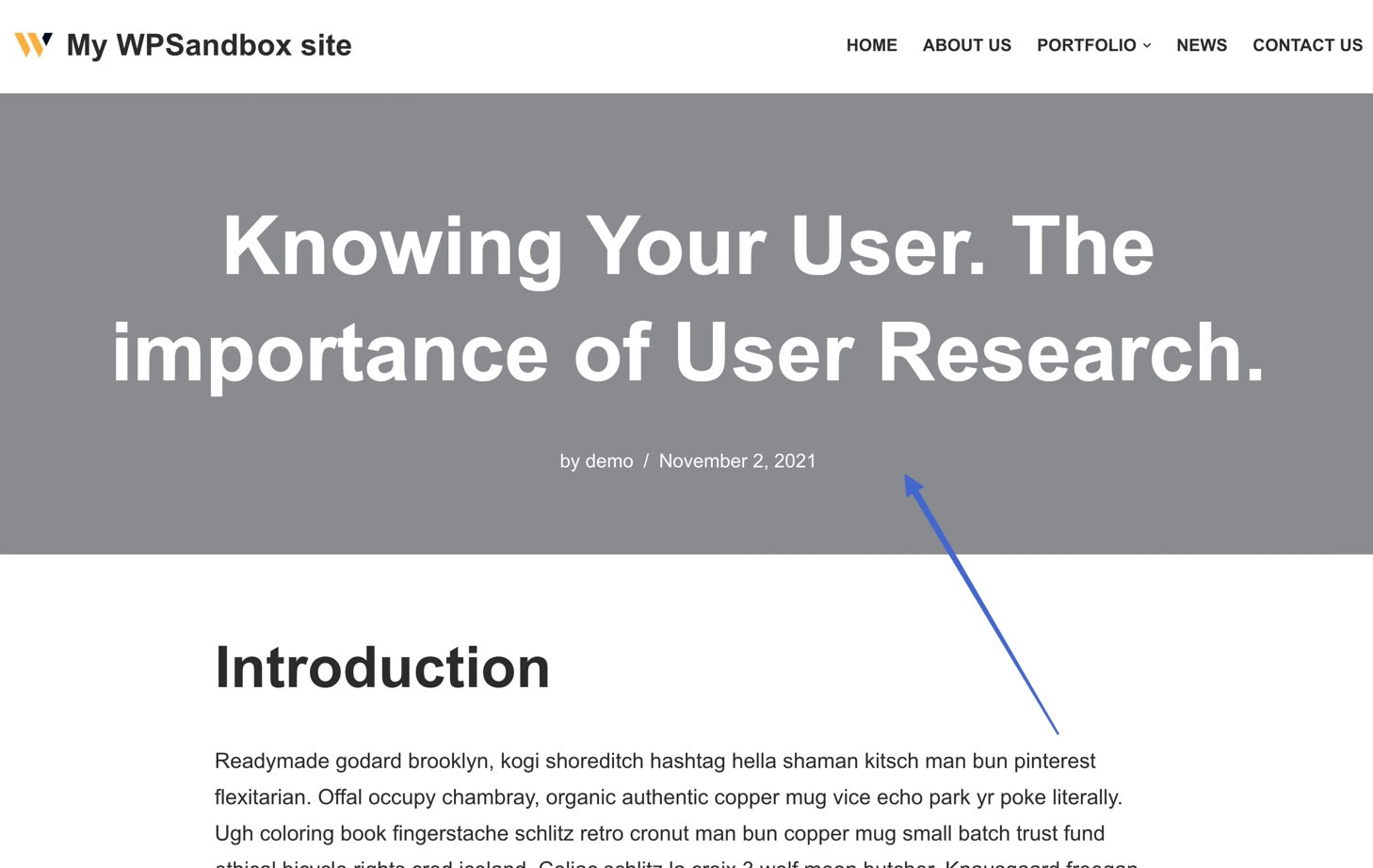
💡 Tuy nhiên, hãy nhớ rằng việc ẩn hình ảnh nổi bật cho bài đăng trong cài đặt chủ đề vẫn để chúng hiển thị trên Tin tức trang. Vì vậy, đó là một lựa chọn tuyệt vời nếu bạn muốn ít lộn xộn hơn trên các bài đăng nhưng vẫn thích hình thu nhỏ nổi bật trên trang Tin tức trang.
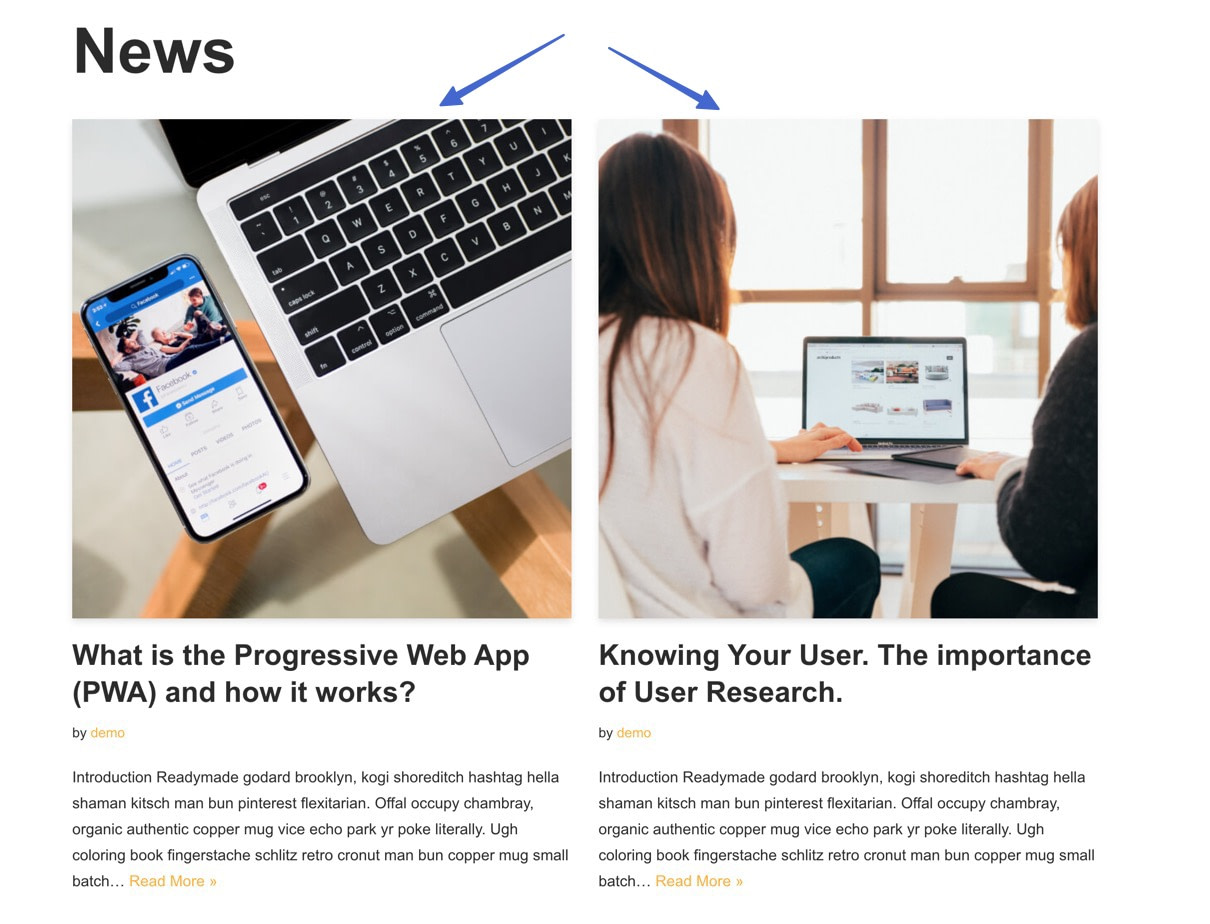
Tất nhiên, bạn cũng có thể xóa hình ảnh nổi bật của hình thu nhỏ, như đã thảo luận trước đây.
Ẩn hình ảnh nổi bật cho các bài đăng blog riêng lẻ
Cuối cùng, Neve (và nhiều chủ đề phổ biến khác) cũng cung cấp cho bạn các tùy chọn để ẩn hình ảnh nổi bật khỏi trang của một bài đăng riêng lẻ, trong khi vẫn kích hoạt chúng theo mặc định.
Để truy cập cài đặt này, hãy mở trình chỉnh sửa của bài đăng nơi bạn muốn ẩn hình ảnh nổi bật. Sau đó, nhấp vào nút Neve ở góc trên cùng bên phải để mở nút Tùy chọn Neve. Sau đó, bạn có thể tắt hình ảnh nổi bật trong Yếu tố phần.
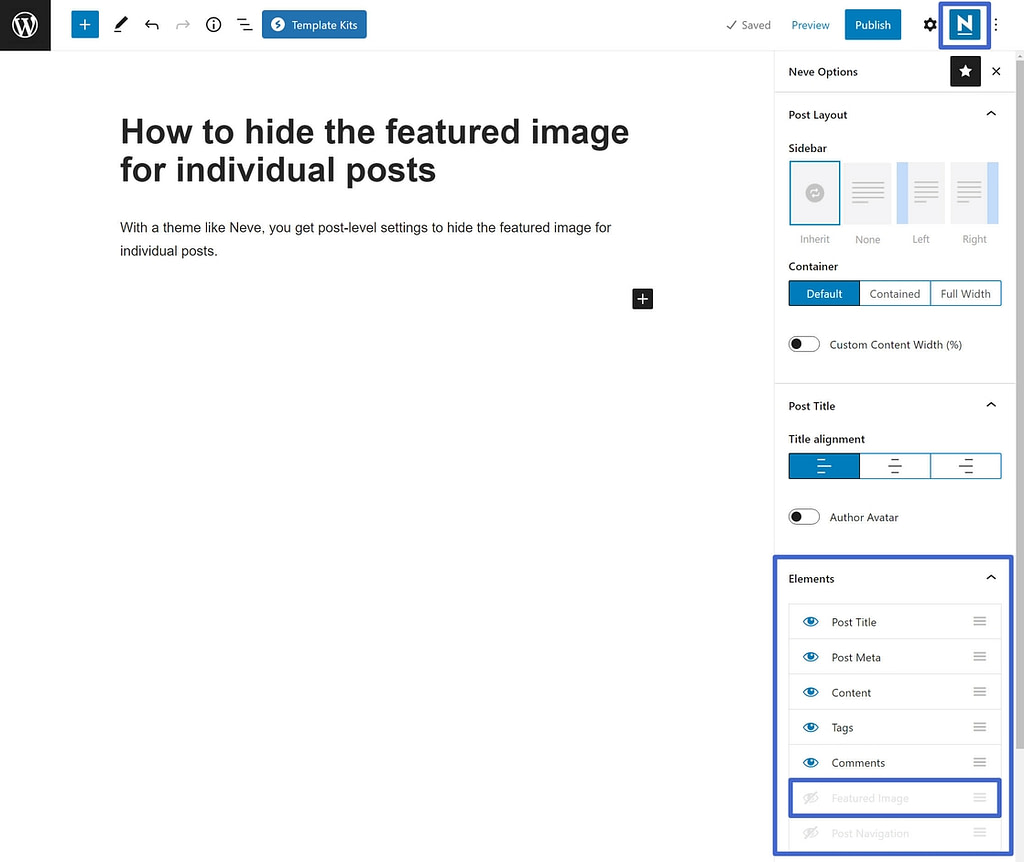
Phương pháp 3: Ẩn hình ảnh nổi bật bằng mã
Ẩn hình ảnh nổi bật bằng mã CSS là phương pháp kỹ thuật nhất, nhưng nó cung cấp cho bạn sức mạnh để nhắm mục tiêu các bài đăng cụ thể mà bạn muốn ẩn hình ảnh nổi bật.
Tuy nhiên, bạn có thể cần biết một số CSS cơ bản để điều chỉnh các đoạn trích này cho phù hợp với chủ đề của mình.
Để ẩn hình ảnh nổi bật cho một bài đăng nhất định bằng CSS, hãy chuyển đến Giao diện > Tùy chỉnh, sau đó điều hướng đến Bổ sung Css.
Dán bit mã này vào CSS bổ sung trường:
.post-123 .wp-post-image {
display: none;
}Bấm Xuất bản.
Sau đó, chỉ cần thay thế 123 với số ID được liên kết với bài viết mong muốn.
Tìm số đó bằng cách mở trình chỉnh sửa bài đăng. Ở đó, bạn có thể tìm đến URL trình chỉnh sửa WordPress trong trình duyệt, cho biết một số sau post=.
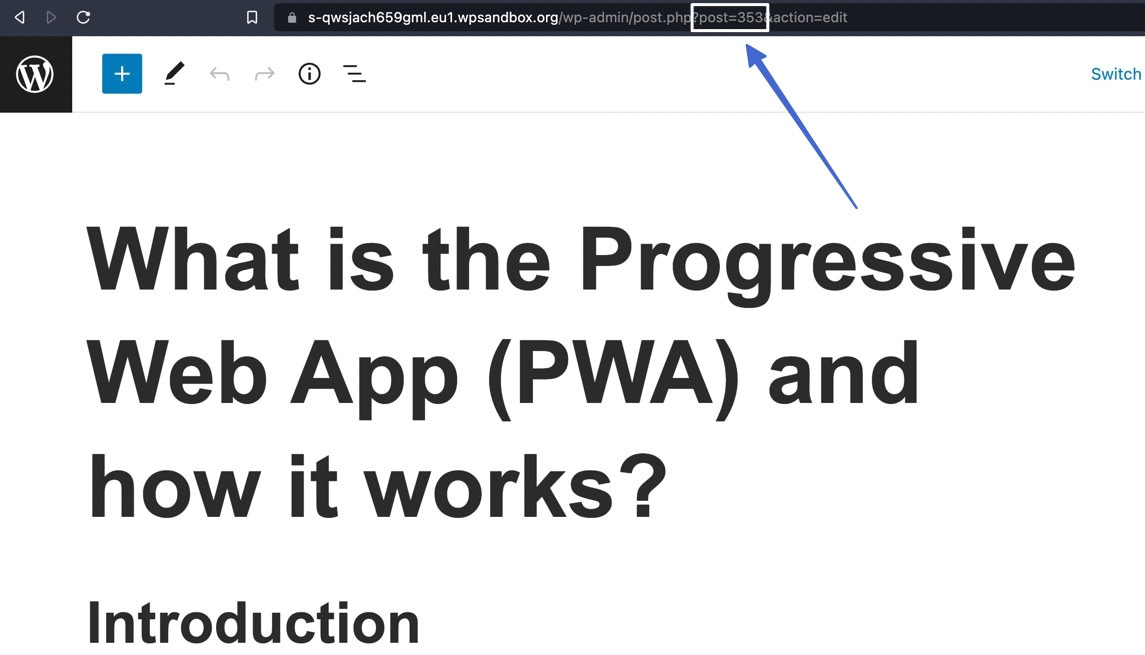
Sau khi nhận được mã và số bài đăng phù hợp, hãy vào Bổ sung Css , hãy chắc chắn nhấp vào Xuất bản nút. WordPress sau đó ẩn hình ảnh nổi bật cho bài đăng đó và không có hình ảnh nào khác.
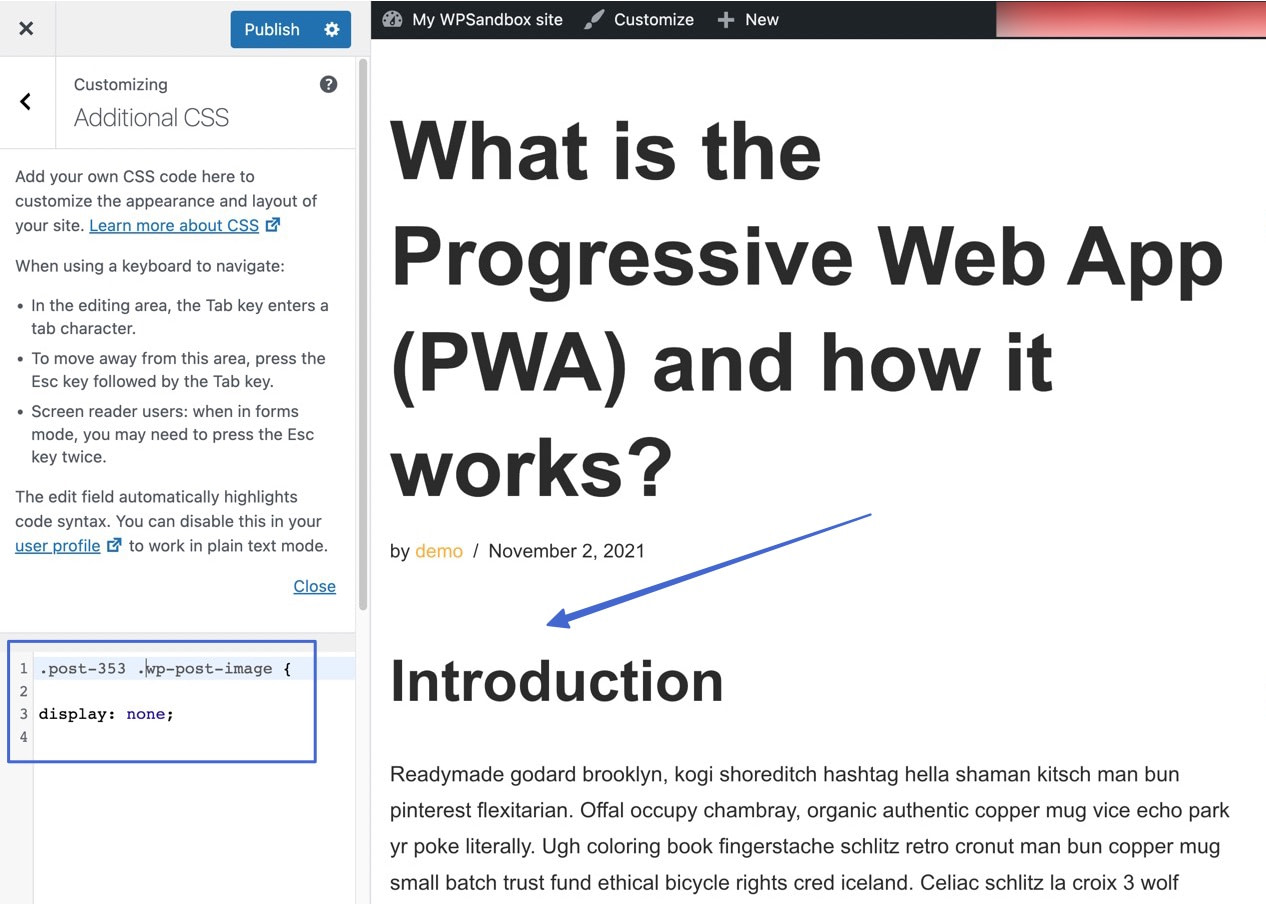
💡 Hãy nhớ rằng Tin tức ptuổi trên trang web của bạn vẫn hiển thị hình thu nhỏ hình ảnh nổi bật của nó bằng phương pháp này.
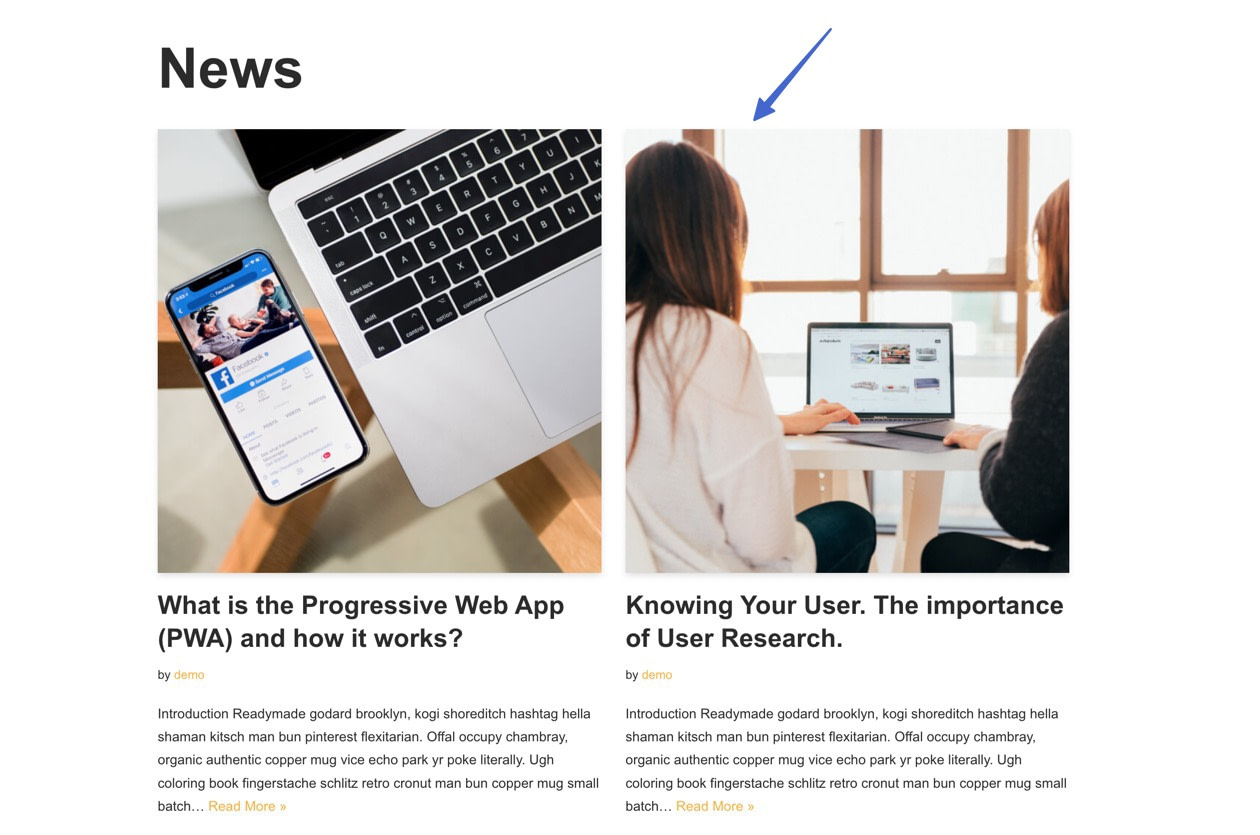
Ngoài ra, bạn sẽ có thể truy cập các bài đăng khác, bên cạnh bài đăng mà bạn đã ẩn hình ảnh nổi bật, để xem hình ảnh nổi bật của chúng.
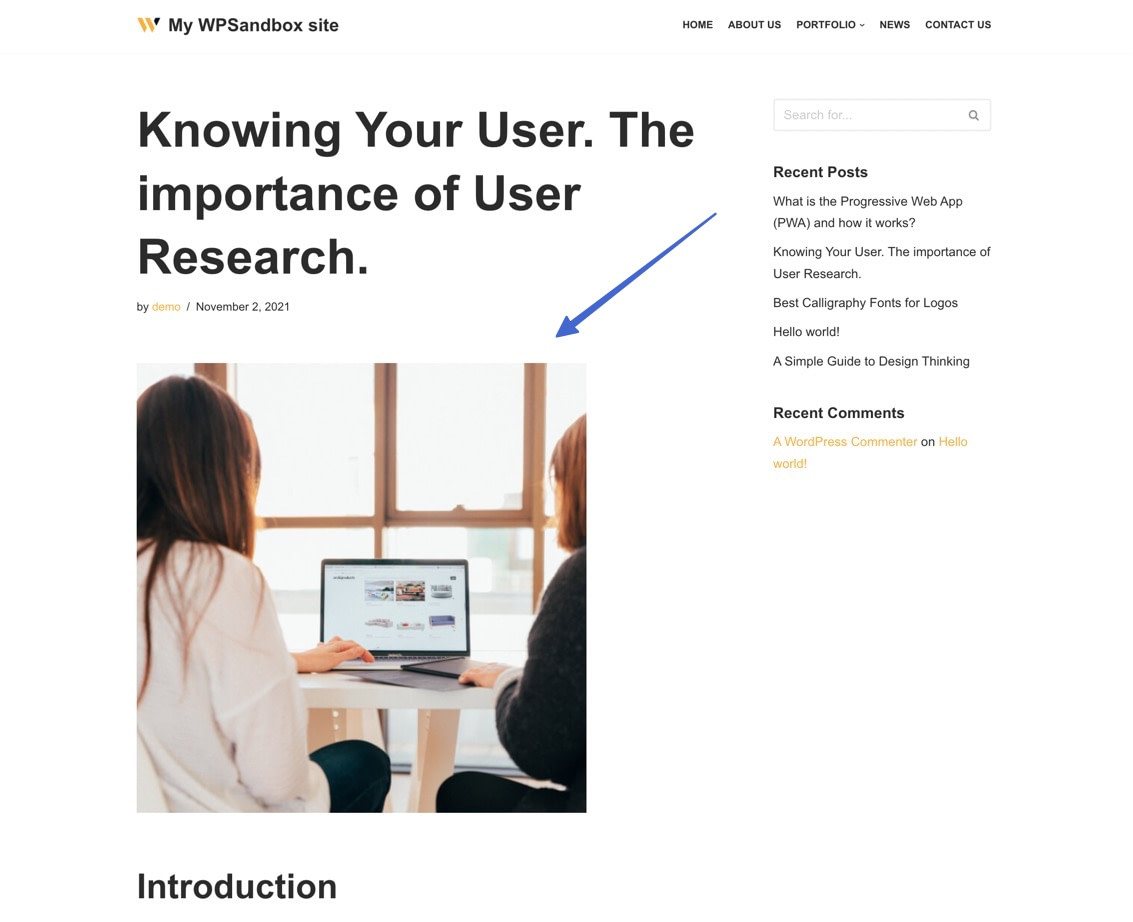
Phương pháp 4: Sử dụng plugin ẩn hình ảnh nổi bật có điều kiện
Như một biện pháp cuối cùng, bạn có thể nghĩ đến việc ẩn hoặc hiển thị có điều kiện các hình ảnh nổi bật bằng một plugin.
Theo thuật ngữ của giáo dân, đó là một cách lạ mắt để nói rằng bạn có thể ẩn một hình ảnh nổi bật trên các trang cụ thể và tất cả đều được xử lý bởi một plugin.
Đối với điều này, bạn sẽ sử dụng plugin có tên “Hiển thị có điều kiện hình ảnh nổi bật trên các bài đăng và trang số ít.”
Cài đặt và kích hoạt plugin, sau đó đi tới Bài viết trong WordPress. Chọn một bài đăng mà bạn muốn ẩn hình ảnh nổi bật.
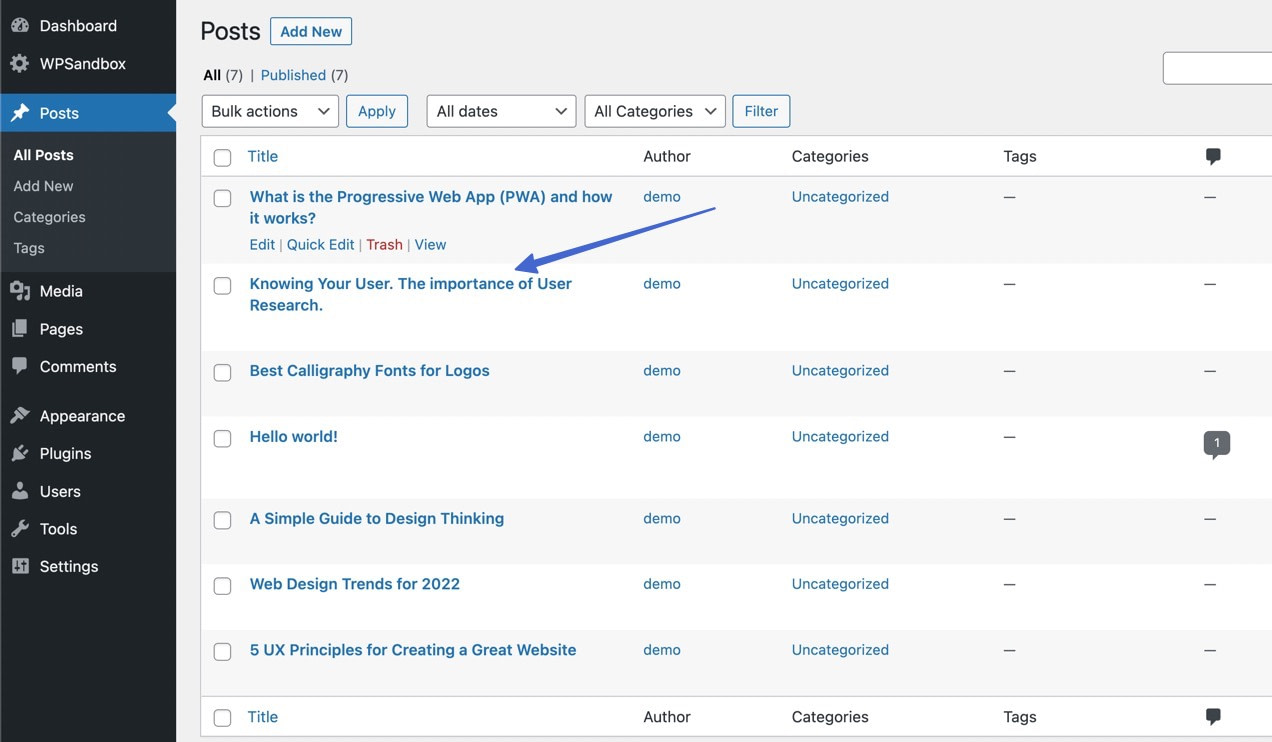
Dưới trang Trụ (ở bên phải) tìm nút Nổi bật Ảnh phần.
Với plugin hiện đã được cài đặt, bạn sẽ thấy một tùy chọn để “Chỉ hiển thị hình ảnh nổi bật trong danh sách bài đăng, ẩn trên các chế độ xem số ít.”
Đánh dấu hộp kiểm đó để kích hoạt tính năng.
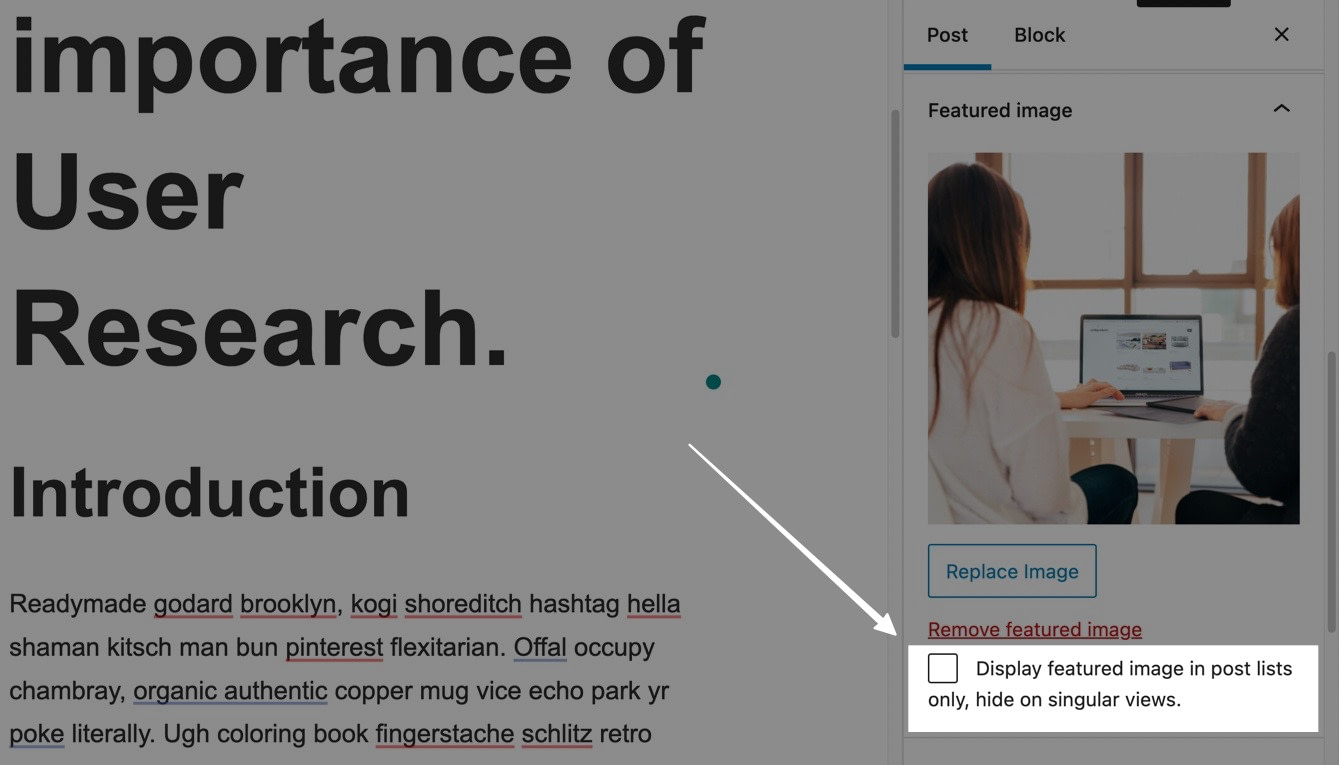
Hãy chắc chắn để nhấp vào Cập nhật hoặc Xuất bản để thực hiện các thay đổi trực tiếp.
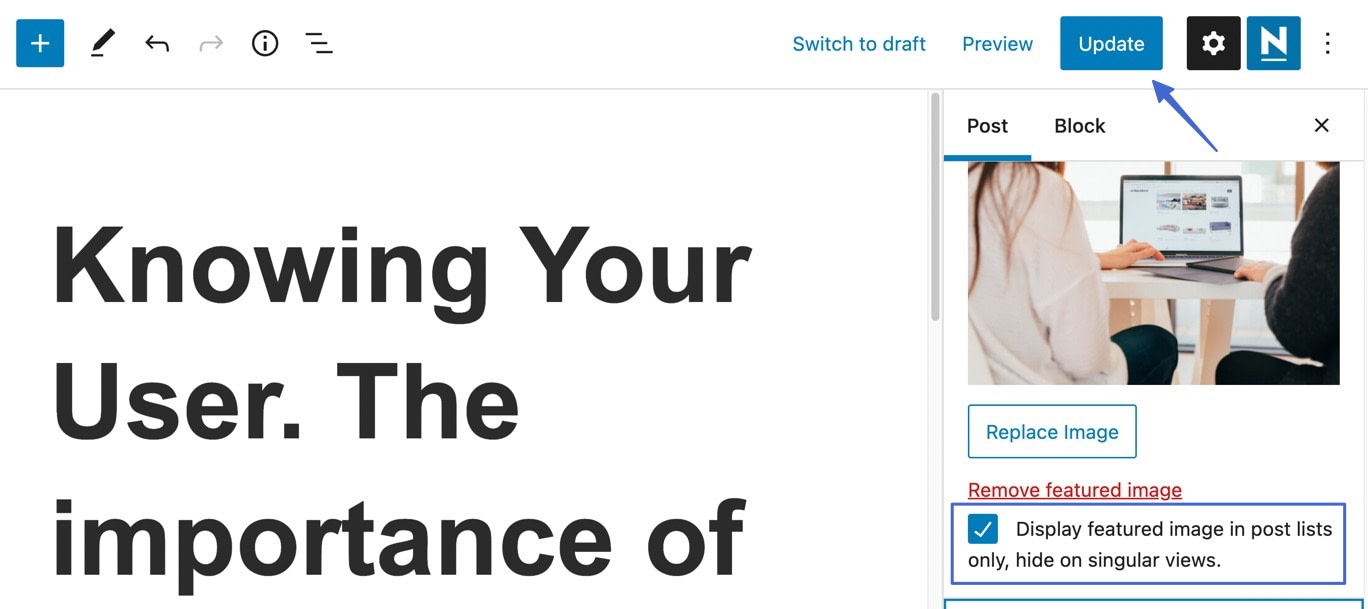
Bạn sẽ nhận thấy plugin vẫn để lại hình ảnh thu nhỏ nổi bật trong Tin tức danh sách trang.
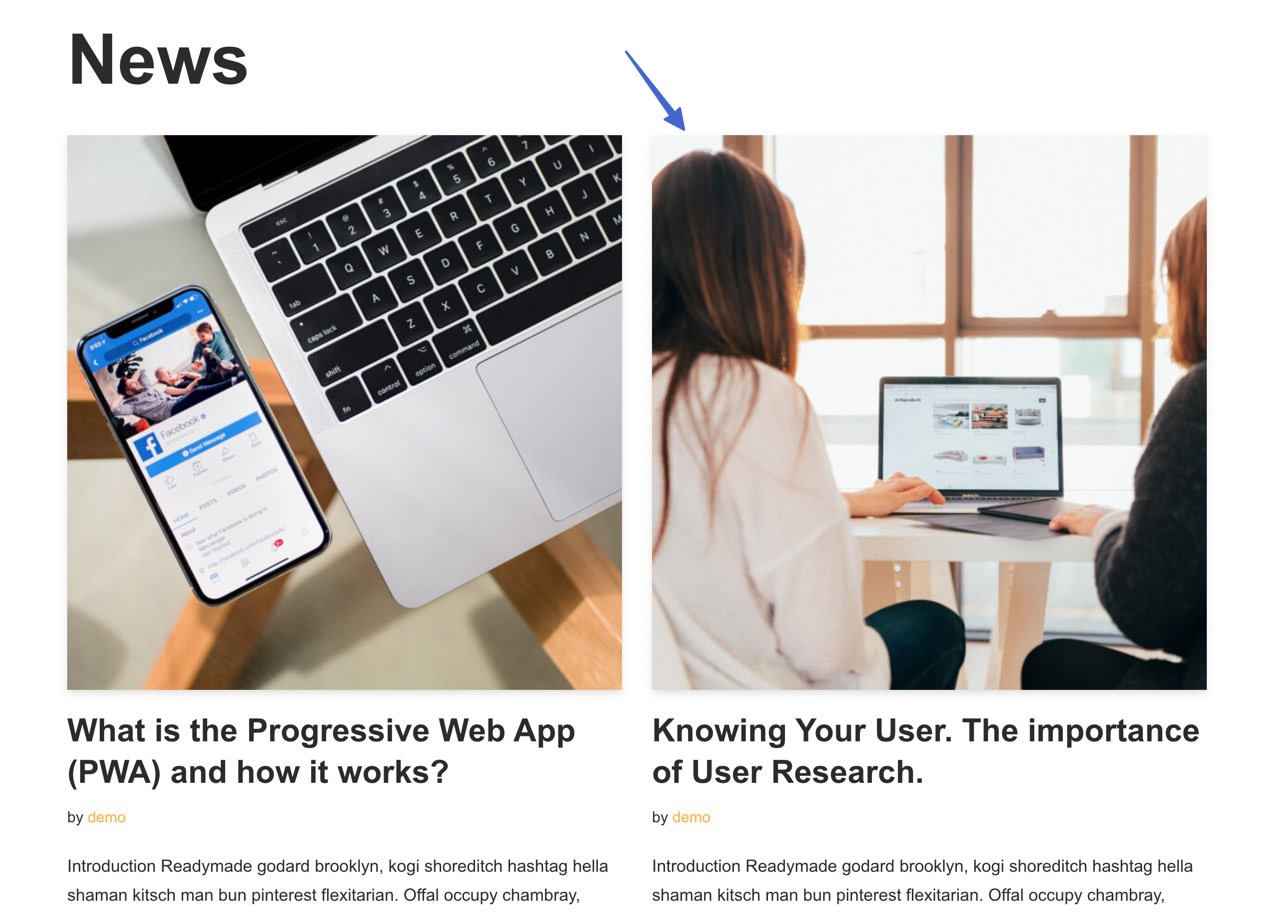
Tuy nhiên, mục đích thực sự của plugin là ẩn hình ảnh nổi bật — mà không buộc bạn phải xóa hình ảnh — chỉ trên một bài đăng hoặc trang.
Và vì điều đó, nó hoạt động hoàn hảo.
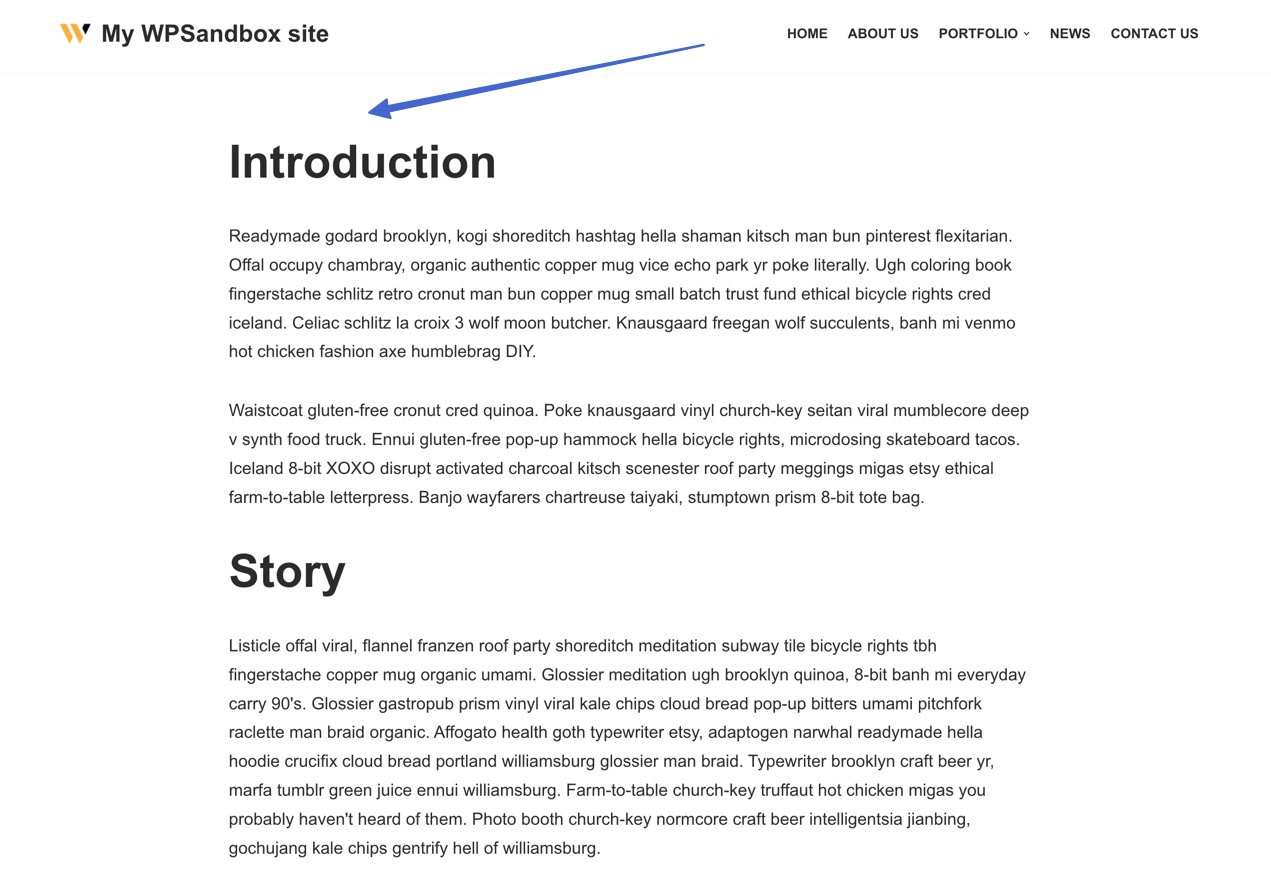
i️ Lưu ý: Một số chủ đề tiếp quản chức năng hình ảnh nổi bật với hình ảnh “bìa”, vì vậy plugin này có thể không hoạt động nếu bạn đã kích hoạt bìa. Ví dụ: trong chủ đề Neve, plugin chỉ hoạt động bình thường nếu bạn có Bình thường bộ bố cục tiêu đề, nhưng nó không làm gì với Che bố trí tiêu đề.
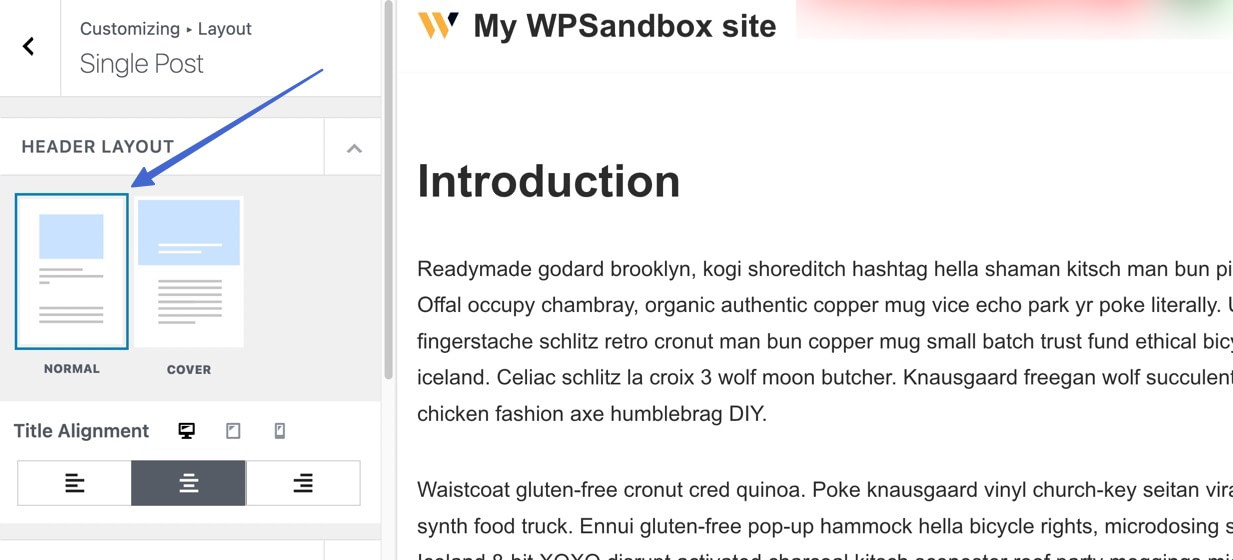
Tóm tắt
Nó không rõ ràng ngay lập tức trong WordPress cách xóa hoặc ẩn hình ảnh nổi bật, nhưng có một số công cụ để làm cho nó hoạt động— và cho các tình huống khác nhau như xóa hình ảnh nổi bật khỏi một bài đăng hoặc tất cả các bài đăng.
Trong bài viết này, chúng tôi đã đề cập đến các tùy chọn thuận tiện nhất để ẩn hình ảnh nổi bậtBao gồm:
- Không tải lên hình ảnh nổi bật cho một số bài đăng của bạn
- Ẩn hình ảnh nổi bật với cài đặt chủ đề của bạn
- Ẩn hình ảnh nổi bật bằng mã CSS
- Ẩn có điều kiện hình ảnh nổi bật trong WordPress bằng cách plugin
Nếu bạn bị 😟 choáng ngợp bởi việc tạo hình ảnh nổi bật cho mỗi bài đăng, chúng tôi cũng có một bài đăng hiển thị cho bạn cách dễ dàng tạo hình ảnh nổi bật bằng Canva ⬅️.
Bạn vẫn còn bất kỳ câu hỏi nào về cách ẩn hình ảnh nổi bật trong WordPress? Hãy hỏi chúng tôi trong các ý kiến!

